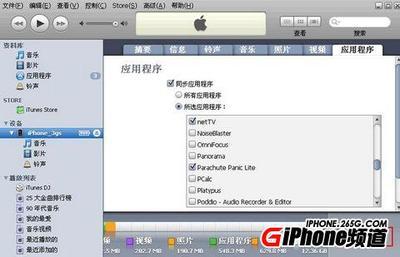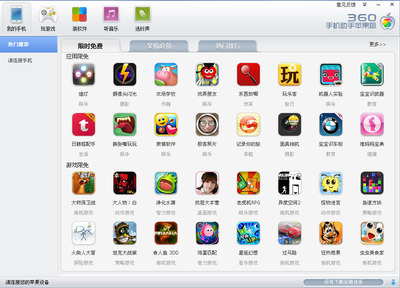iTouch 上怎么下载软件呢? 在 iTouch 上下载软件跟 iPhone、iPad 上下载软件差不多,一般有三种方式。一是通过 App Store 应用商店下载,二是通过 iTunes 下载,三是通过其它软件助手下载。下面分别介绍下这几种下载软件的方法。
iTouch怎么下载软件——工具/原料iTouch
iTouch怎么下载软件——在苹果的 App Store 应用商店上下载软件iTouch怎么下载软件 1、
在 iTouch 的主屏上找到 App Store 应用商店图标,点击打开,如图所示
iTouch怎么下载软件 2、
在 App Store 的首页可以看到官方推荐的一些精品应用软件,点击左上角的“类别”可以选择不同的应用软件类别,如图所示
iTouch怎么下载软件 3、
随后可以看到有很多种类型可以选择,可以查看不同类型的应用软件,如图所示
iTouch怎么下载软件 4、
点击底部的“排行榜”类别,可以查看位于在排行榜上的应用软件,如图所示
iTouch怎么下载软件_itouch下载
iTouch怎么下载软件 5、
点击底部的“搜索”栏目,可以根据关键字来查找应用软件,如图所示
iTouch怎么下载软件 6、
我们这里随便点击下载一个免费应用为例,点击应用图标右边的“免费”按钮,如图所示
iTouch怎么下载软件 7、
接着再点击“安装”按钮,如图所示
iTouch怎么下载软件_itouch下载
iTouch怎么下载软件 8、
随后输入我们的 Apple ID 和密码,就可以下载了,如图所示
注:如果你还没有属于自己的 Apple ID 的话,可以看看这篇如何注册 ID 的教程:http://jingyan.baidu.com/article/915fc414cbdfed51384b2047.html
iTouch怎么下载软件——用 iTunes 下载应用软件iTouch怎么下载软件 1、
在电脑上的 iTunes 中先把应用软件下载到电脑上,然后再把这些应用软件同步到 iTouch 上。这个方法要麻烦一些,不过适用于 iTouch 没有连接无线网络的情况下。打开 iTunes 以后,点击右上方的“iTunes Store”按钮,如图所示
iTouch怎么下载软件 2、
在 iTunes Store 中,跟 iTouch 上的 App Store 差不多。这里随便点击下载一个应用软件为例,如图所示
iTouch怎么下载软件_itouch下载
iTouch怎么下载软件 3、
在应用软件的详情页面中,点击软件图标下的“免费”按钮,如图所示
iTouch怎么下载软件 4、
随后依然要输入我们的 Apple ID 和密码,如图所示
iTouch怎么下载软件 5、
等待 iTunes 从 iTunes Store 中下载该应用软件,如图所示
iTouch怎么下载软件_itouch下载
iTouch怎么下载软件 6、
下载完成以后,点击右上方资料库中的“应用程序”选项,如图所示
iTouch怎么下载软件 7、
随后就可以看到我们刚刚在 iTunes Store 中下载的软件了,如图所示
iTouch怎么下载软件 8、
接下来把 iTouch 与电脑连接起来,点击 iTunes 中的 iPod Touch 图标,如图所示
iTouch怎么下载软件_itouch下载
iTouch怎么下载软件 9、
在 iPod Touch 的摘要管理界面中,点击“应用程序”栏目,如图所示
iTouch怎么下载软件 10、
在应用程序中的左侧,可以看到我们刚从 iTunes 中下载的软件,点击“安装”按钮,如图所示
iTouch怎么下载软件 11、
接下来再点击右下方的“应用”按钮,如图所示
iTouch怎么下载软件_itouch下载
iTouch怎么下载软件 12、
然后等待 iTunes 与 iPod Touch 进行同步,如图所示
iTouch怎么下载软件——用其它软件助手下载软件iTouch怎么下载软件 1、
第三方软件工具有很多,比如91助手,PP助手,iTools 等,都可以把软件下载到 iTouch 上。这里以 PP 助手为例,在电脑上安装以后,把设备与电脑连接好。打开 PP 助手后,点击左侧的“正版应用”栏目,在右侧可以下载安装软件,如图所示
 爱华网
爱华网